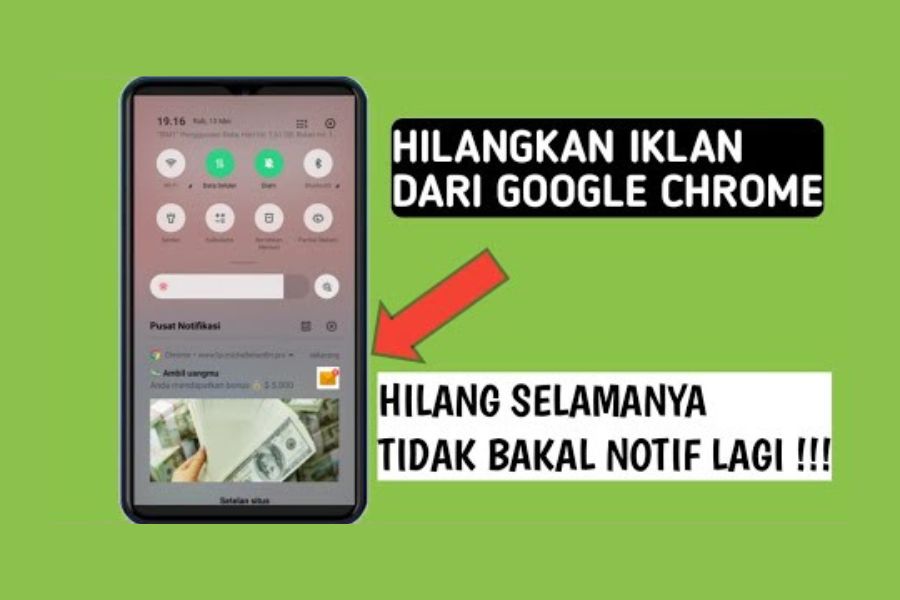Windows 10 memang memberikan kemudahan untuk akses internet. Namun, terkadang ditemukan kendala yang cukup mengganggu yaitu munculnya iklan.
Jika jumlahnya terlalu sering dan banyak, Anda pasti terganggu.
Ada beberapa cara menghilangkan iklan di Google Chrome Windows 10 yang dapat diterapkan dengan efektif.
Cara Menghilangkan Iklan Notifikasi di Google Chrome Windows 10
Reset Chrome Anda
Cara yang paling jitu ketika banyak iklan di chrome adalah mengembalikan ke settingan default.
- Silahkan masuk ke menu Setting.

- Lalu pilih Advanced.

- Scroll sampai menemukan tulisan Restore setting to their original default.
Cara ini akan menghilangkan beberapa ekstensi dan setting sehingga chrome kembali ke versi awal saat pertama kali install.
Uninstall Software Tidak Dikenal
Iklan muncul karena ada software yang telah terinstall di komputer Anda. Software tersebut bisa disebut adware yang secara tidak sengaja terinstall. Anda harus mengeceknya di control panel lalu pilih uninstall program.
Cari software yang mencurigakan dengan nama yang tidak biasa. Anda dapat pula melakukan seleksi berdasarkan waktu.
Caranya hampir mirip dengan langkah nomor 1 diatas.
- Buka Google chrome.
- Buka menu Setting.
- Klik menu Advanced berada dipaling bawah.
- Lalu pilih Clean up computer.
- Terakhir klik Find harmful software.
Hapus Ekstensi Tidak Dikenal
Kelebihan dari chrome adalah ekstensi yang beragam. Pengguna dapat memilih banyak ekstensi untuk berbagai kebutuhan.
Namun, beberapa dari mereka sengaja menambahkan fitur iklan sehingga selalu muncul pop-up tanpa Anda inginkan.
Cara menghilangkan iklan di Google Chrome Windows 10 selanjutnya adalah Anda hapus ekstensi yang meragukan.
Menonaktifkan masih belum cukup karena kemungkinan iklan tetap aktif.
Pasang adblock
Chrome juga memiliki fitur adblock otomatis. Namun, banyak penyedia iklan mampu bypass fitur ini.
Hasilnya adalah beragam pop-up dan page yang muncul tanpa pengguna kehendaki.
Yang lebih parah adalah iklan tersebut sulit untuk ditutup. Untuk menghindari hal tersebut, Anda dapat menggunakan ekstensi adblock.
Ubah setting sesuai kebutuhan sehingga tidak mengganggu kapabilitas chrome.
Cek Advertising ID
Masuk ke search lalu cari advertising ID. Pilih setting lalu switch off semua notifikasi iklan.
Opsi ini ada paling atas sehingga mudah diakses. Setelah itu, cek lagi di Chrome apakah masih muncul iklan acak tanpa Anda inginkan.
Langkah ini sangat direkomendasikan jika Anda merasa terganggu pada iklan yang sering muncul di Windows 10.
Tentu saja, secara otomatis proses tersebut adalah kelanjutan dari cara menghilangkan iklan di Google Chrome Windows 10.
Pengguna merasa iklan adalah masalah jika jumlah dan konten sudah melebihi batas wajar.
Chrome dan windows memberikan akses ke iklan untuk memenuhi kebutuhan pengguna. Iklan muncul sesuai preferensi dari apa yang sudah tersimpan di komputer tersebut.
Namun, beberapa iklan muncul secara berlebihan terutama ketika pengguna sedang sibuk menyelesaikan pekerjaan.
Kemunculan iklan tersebut mengganggu aktifitas penggunaan komputer atau laptop. Inilah alasan mengapa iklan harus dibatasi bahkan di block sekaligus.
Cara-cara yang telah disebutkan diatas efektif untuk browser chrome.
Anda juga dapat menerapkannya ke browser lain dengan pendekatan yang mirip.
Pada dasarnya, iklan muncul karena mampu akses ke perangkat. Anda membatasi atau menghilangkan akses tersebut.
Semua cara menghilangkan iklan di Google Chrome Windows 10 juga menggunakan pendekatan tersebut.
Ekstensi dan aplikasi menjadi media umum bagi penyedia iklan untuk mengirim dan menampilkan produk mereka. Jadi, Anda cukup block atau uninstall sesegera mungkin.